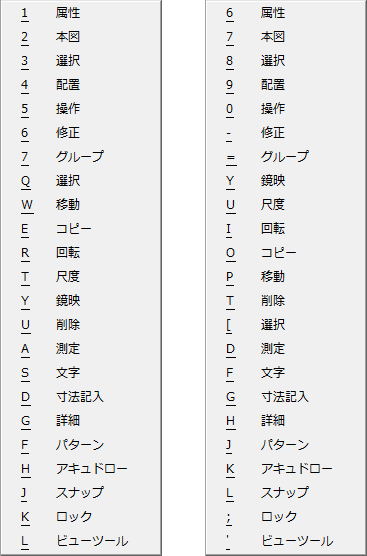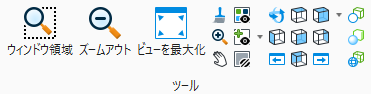キーボードショートカット
キーボードショートカットを使用すると、特定のグループやリボン内のツールにショートカットできます。この製品では、複数レベルのキーボードショートカットがサポートされています。割り当てられているキー入力コマンドに応じて、ツール、リボングループポップアップ、またはポップアップメニューが表示されます。
既定の<スペース>キーのキーボードショートカットには、ツールに加え、各リボングループのショートカットが含まれています。
上の画像のとおり、最初の行にはリボングループのショートカットが含まれています。これらは、「ホーム」タブ内の頻繁に使用するリボングループのショートカットです。いずれかをクリックするかアクティブにすると、各リボングループのポップアップが開きます。2行目には頻繁に使用するビューツールが含まれています。3行目には頻繁に使用するリボングループへのショートカットが含まれています。リボングループ内の各アイコンにはショートカットキーがあります。アイコンの上にポインタを置くと、このショートカットキーが表示されます。リボングループポップアップメニューを表示したままショートカットキーを押すと、それぞれのツールまたはグループがアクティブになります。<スペース>キーのキーボードショートカットをカスタマイズするには、「リボングループポップアップのカスタマイズ」を参照してください。
注記: 「ポジションマッピングを使用」(「選択事項」ダイアログボックスの「ポジションマッピング」カテゴリ)がオンの場合、キー操作は最初にポジションマッピングに送信され、処理されます。そこで処理される場合は、続いてポジションマッピング操作が実行されます。ただし、<スペース>キーのようにポジションマッピングにマップされていないキー操作の場合は、キーボードショートカットとして処理されます。
「クイックツール」メニュー
キーボードショートカットの<Q>キーまたは<[>キーを押すと、「クイックツール」メニューが開きます。このポップアップメニューには、頻繁に使用するツールやリボングループポップアップへのショートカットが含まれています。
たとえば、<Q>キーを押してから<W>キーを押すと、「要素移動」ツールを起動することができます。